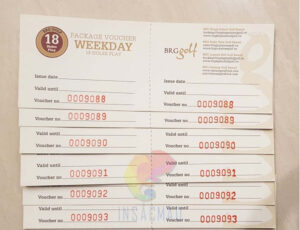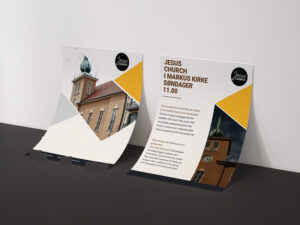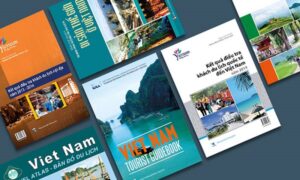In sách từ file điện tử thành sách giấy khổ A4, A5 giúp bạn có thể đọc sách mọi nơi, không cần phải có thiết bị điện tử. Đọc sách giấy cũng giúp mắt đỡ mỏi, dễ dàng ghi chú lại những thông tin quan trọng ngay trên sách để tiên xem lại khi cần. Nếu bạn cần in sách giấy từ các file điện tử nhưng chưa biết cách thực hiện, vậy hãy cùng In Sắc Màu tham khảo chi tiết 2 cách in sách khổ A4 và in sách khổ A5 trên giấy A4 chúng tôi chia sẻ dưới đây.
Chuẩn bị trước khi in
Trước khi bắt đầu in sách từ file PDF, bạn cần chuẩn bị một số thứ gồm:
- File sách định dạng PDF: File sách bạn muốn in cần được lưu ở định dạng PDF, đây là định dạng phù hợp nhất cho việc in sách bởi cấu trúc thông tin sẽ không bị thay đổi khi in lên giấy như một vài định dạng khác.
- Máy in: Kiểm tra nguồn điện của máy in, mực in, kết nối giữa máy in với với máy tính chứa file sách.
- Giấy in: Giấy dùng để in sách là giấy khổ A4, định lượng giấy tùy chọn.
Cách in sách khổ A4
Máy in dùng để in sách có loại cho phép in 2 mặt, có loại chỉ in được 1 mặt. Dưới đây là hướng dẫn cách để in trên cả 2 loại máy.
Các bước in sách khổ A4 trên thiết bị có chế độ in 2 mặt
Để in sách trên máy in có hỗ trợ chế độ in 2 mặt, bạn thực hiện theo các bước sau:
- Bước 1: Đầu tiên bạn cần mở file sách cần in, tìm nhấn vào lệnh File trên thanh công cụ => Chọn Print để mở hộp thoại in. Hoặc bạn nhấn tổ hợp phím tắt Ctrl + P.
- Bước 2: Tiếp đến nhấn chọn lệnh Page Setup để mở hộp thoại => trên hộp thoại Page Setup chọn vào tab Margins => ở Orientation nhấn chọn Landscape. Ở mục Multiple pages bạn nhấn vào lệnh xổ xuống => chọn 2 Pages per sheet => chọn Ok rồi đóng cửa sổ.
- Bước 3: Ở phần Settings nhấn chọn Print One Sided => tiếp đến chọn Print on Both Sides => sau đó chọn Flip pages on long edge.
- Bước 4: Cuối nhấn vào lệnh Print để máy bắt đầu in.
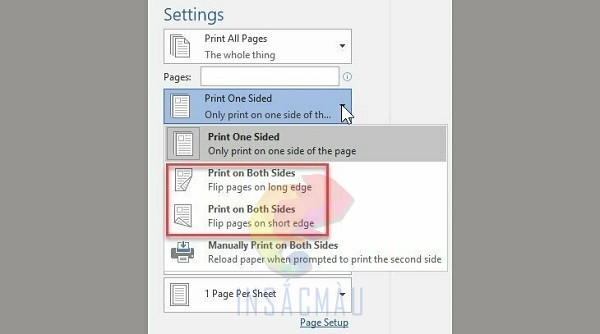
Cách in sách khổ A4 trên thiết bị không có chế độ in 2 mặt
Đối với các loại máy in không hỗ trợ chế độ in 2 mặt thì bạn cần phải in lần lượt các trang lẻ, sau đó là các trang chẵn. Các thực hiện chi tiết như sau:
- Bước 1: Đầu tiên cũng cần phải mở file PDF cần in thành sách trên máy tính. Nhấn tổ hợp phím Ctrl + P hoặc chọn File trên thanh công cụ => chọn lệnh Print.
- Bước 2: Tiếp theo nhấn vào lệnh Page Setup để mở hộp thoại. Trên tab Margins => ở mục Orientation bạn chọn Landscape. Dưới mục Multiple pages bạn cũng nhấp mũi tên sổ xuống để chọn 2 Pages per sheet => nhấn Ok rồi tắt cửa sổ.
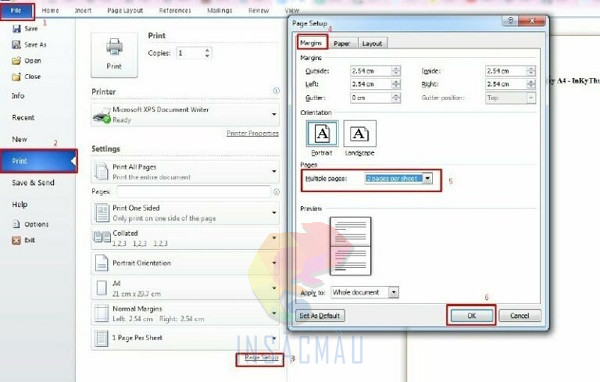
- Bước 3: Trong phần Settings, ở mục Print All Pages bạn nhấn vào nút tam giác để sổ xuống => chọn Only Print Odd Pages => nhấn Print để bắt đầu in các trang số lẻ.
- Bước 4: Sau khi in xong hết 1 mặt, bạn lật ngược chồng giấy vừa in xong rồi trong Print All Pages nhấn để sổ xuống => Chọn Only Print Even Pages => chọn Print để máy tiến hành in các trang số chẵn. Sau khi in xong có thể mang tất cả đi đóng thành cuốn.
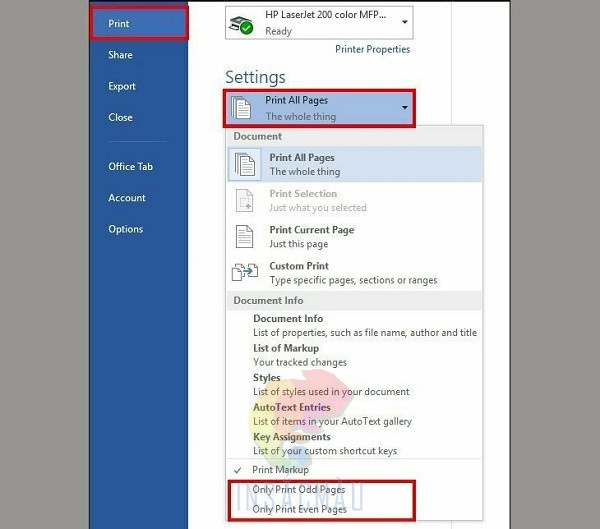
Các in sách khổ A5 trên giấy A4
Khác với in sách trên khổ giấy A4, in sách khổ A5 trên giấy A4 có cách thức thực hiện phức tạp hơn. Các bước cụ thể gồm:
Bước 1: Tạo file tài liệu A4
- Mở ứng dụng Microsoft Word và tạo một file tài liệu mới.
- Tìm và nhấn vào mục Layout ở trên thanh công cụ.
- Chọn vào Size => chọn A4 để thiết lập kích thước file tài liệu.
Bước 2: Tạo trang khổ A5 bên trong file tài liệu A4
- Chọn vào mục Layout thanh công cụ.
- Nhấn chọn lệnh Margins => chọn lệnh Custom Margins.
- Mở hộp thoại Page Setup, trong tab Paper => nhấn lệnh A4 để chọn kích thước giấy.
- Ở mục Multiple pages => nhấn chọn lệnh 2 Pages per sheet.
- Tùy vào bố cục cần in để chọn Portrait hoặc Landscape.
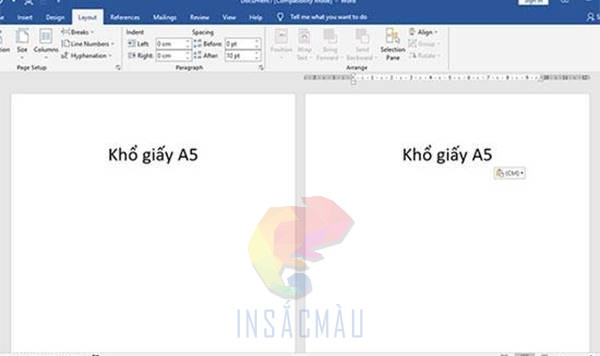
Bước 3: Nhập và thiết kế nội dung cuốn sách
- Nhập nội dung sách và dàn trải nội dung trên trang giấy A5.
- Căn chỉnh lề, khoảng cách dòng, lùi đầu hàng,… để nội dung không bị tác động khi in.
Bước 4: Kiểm tra nội dung sách
- Kiểm tra lại bố cục nội dung đã hợp lý, đúng với mong muốn hay chưa.
- Tiếp đến là lưu lại nội dung vừa tạo xong ở định dạng file PDF.
Bước 5: In sách
- Mở file PDF vừa tạo xong
- Nhấn File => chọn Print hoặc nhấn Ctrl + P
- Cài đặt các thông số như mong muốn.
- Chọn lệnh Print để máy bắt đầu in sách.
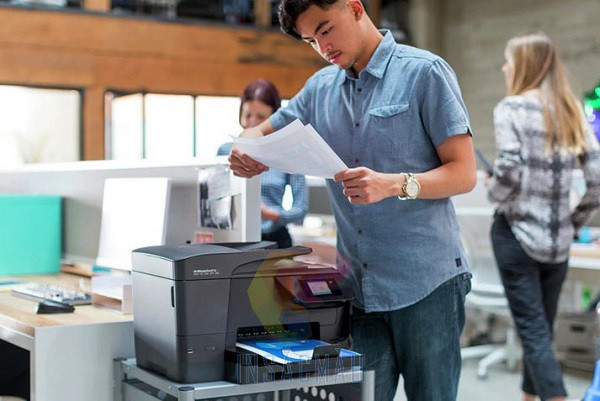
Lời kết
In Sắc Màu vừa chia sẻ đến bạn đọc 2 cách in sách từ file điện tử thành sách giấy kích thước khổ A4, A5 nhanh chóng, dễ dàng với hướng dẫn cụ thể từng bước. Chúc bạn thực hiện thành công.